În acest ghid, veți învăța cum să instalați un certificat SSL pe Heroku. Dacă nu ați solicitat încă un certificat, prima parte vă va arăta cum să generați un cod CSR pentru Heroku în timpul procesului de cumpărare. De asemenea, am inclus câteva sfaturi utile despre unde să cumpărați un certificat SSL pentru un server Heroku.
Cuprins
- Generarea CSR pe Heroku
- Instalați un certificat SSL pe Heroku
- De unde să cumpărați un certificat SSL pentru Heroku?
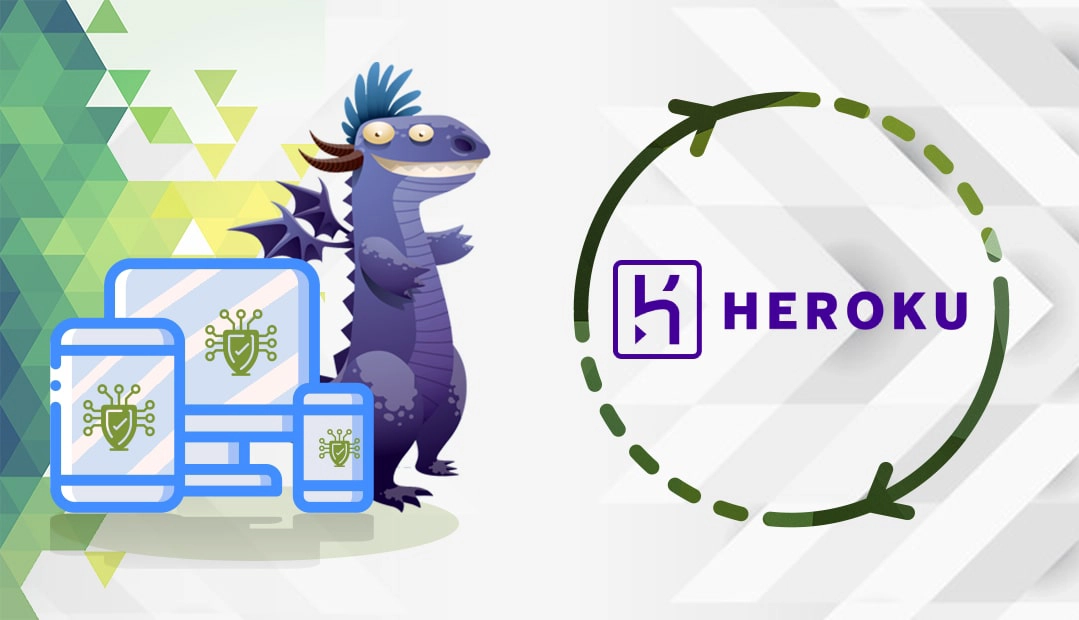
Generarea CSR pe Heroku
CSR (Certificate Signing Request – Cerere de semnare a certificatului) este un fișier text pe care trebuie să îl trimiteți autorității de certificare ca parte a procesului de aplicare SSL. Acesta conține informațiile necesare despre proprietatea domeniului și despre organizația dumneavoastră. În cazul în care detaliile CSR nu sunt corecte sau nu sunt actualizate, autoritatea de certificare nu vă va cânta certificatul.
Deoarece nu puteți genera un cod CSR direct pe Heroku, aveți două opțiuni alternative.
Aveți două opțiuni:
- Puteți utiliza generatorul nostru de CSR, care va crea automat CSR și cheia privată, pe baza informațiilor dumneavoastră.
- Urmați tutorialul nostru pas cu pas despre cum să generați CSR pe Heroku în mediul dvs. local folosind OpnSSL, un utilitar încorporat în serverele Apache și Nginx.
Apoi, deschideți fișierul .csr cu orice editor de text și copiați întregul text, inclusiv etichetele –BEGIN NEW CERTIFICATE REQUEST– și –END NEW CERTIFICATE REQUEST– și lipiți-l în timpul procesului de comandă SSL cu SSL Dragon.
Acum, trebuie să așteptați până când CA verifică și validează cererea SSL. În funcție de tipul de certificat, procesul poate dura între câteva minute și 7 zile lucrătoare. După ce ați primit fișierele de certificat în căsuța de e-mail, continuați cu pașii de instalare.
Instalați un certificat SSL pe Heroku
În trecut, pentru a instala un certificat SSL pe Heroku, trebuia să achiziționați suplimentul SSL Endpoint pentru aplicația dvs., în valoare de 20 de dolari pe lună. Astăzi, HerokuSSL, o nouă funcție gratuită disponibilă în cadrul planurilor cu plată Heroku, vă permite să gestionați criptarea SSL/TLS pentru domenii personalizate.
Punctele finale SSL sunt încă disponibile pentru compatibilitatea cu clienții și browserele tradiționale. Mai jos, veți găsi instrucțiuni de instalare atât pentru Heroku SSL, cât și pentru SSL Endpoint.
Pasul 1. Pregătiți toate fișierele de certificat SSL
După ce autoritatea de certificare validează cererea SSL, veți primi toate fișierele necesare în căsuța dvs. de e-mail. Pentru a instala cu succes un certificat SSL pe Heroku aveți nevoie de următoarele fișiere:
- Fișierul principal al certificatului, de obicei cu extensia .crt
- Fișierul CA Bundle, care conține certificatele rădăcină și intermediar
- Fișierul cu cheia privată, generat împreună cu CSR pe același server.
Pasul 2. Combinați-vă certificatele
Rețineți că pentru Heroku trebuie să combinați certificatul principal și pachetul CA într-un singur fișier.
Puteți face acest lucru manual, deschizând fișierele .crt și .ca-bundle cu orice editor de text simplu și lipind conținutul din fișierul .ca-bundle chiar sub conținutul din fișierul .crt. Asigurați-vă că nu există spații între coduri.
Alternativ, prin intermediul liniei de comandă, puteți combina fișierele folosind următoarea comandă:
cat yourcertificate.crt bundle.ca-bundle > server.crt
Pasul 3. Instalați certificatul dvs.
Vă puteți instala certificatul pe HerokuSSL prin intermediul Tabloului de bord sau CLI. Selectați metoda pe care o preferați.
Prin Heroku Dashboard
- Deschideți certificatul
- Selectați aplicația necesară din listă, apoi selectați Settings (Setări)
- Derulați în jos pe pagină și în secțiunea Domenii și certificate faceți clic pe Configurare SSL.
- O nouă fereastră va apărea pe ecran. Dintre opțiunile prezentate, selectați Manual și faceți clic pe Continuare.
- Acum trebuie să trageți și să plasați certificatul combinat și fișierul pachet CA în prima casetă și să faceți clic pe Continue (Continuare).
- În cea de-a doua căsuță, încărcați fișierul cu cheia privată.
- Heroku vă va solicita să actualizați înregistrările DNS ale domeniului/subdomeniului personalizat.
Aici, trebuie să creați o înregistrare CNAME folosind valorile care vă sunt prezentate.
- Valoarea Host (“Name”, etc.) este domeniul/subdomeniul dvs.
- Valoarea țintă (‘Points to’, etc.) este yourdomain/subdomain.herokudns.com.
Exemplu: yourdomain.com CNAME yourdomain.com.herokudns.com sau www.yourdomain.com CNAME www.yourdomain.com.herokudns.com
După ce ați configurat DNS, faceți clic pe I’ve done this (Am făcut acest lucru ) și apoi faceți clic pe Continue (Continuare). Rețineți că este posibil să dureze ceva timp până când DNS este actualizat la nivel global.
Felicitări, domeniul dvs. este acum securizat cu un certificat SSL.
Prin Heroku CLI
Utilizați următoarea comandă pentru a încărca certificatul combinat plus fișierul CA Bundle și cheia privată:
heroku certs:add server.crt server.key server.key
În cazul în care nu există o aplicație Heroku implicită, trebuie să o specificați și pe aceasta, folosind indicatorul -app. Iată comanda pentru asta:
heroku certs:add server.crt server.key --app yourappname.
Verificați dacă este instalat certificatul corect:
heroku certs:info
Notă: Dacă primiți un mesaj “Eroare internă a serverului” atunci când încărcați certificatul, motivul poate fi o versiune neactualizată a Heroku CLI. Pentru a remedia eroarea, va trebui să actualizați versiunea CLI.
Pasul 4. Instalați certificatul SSL pe SSL Endpoint
- În primul rând, trebuie să creați un SSL Endpoint. La prompt, în mediul dvs. local, executați următoarea comandă: $ heroku addons:create ssl:endpoint
- Acum, trebuie să încărcați fișierul .crt în același director SSL al aplicației dvs. și apoi să îmbinați certificatul principal cu certificatele CA bundle într-un singur fișier. Pentru a combina fișierele de certificate, utilizați comanda de mai jos: $ cat example.crt bundle.crt > server.crt
- Următorul pas este să importați cheia privată și certificatul în punctul final prin intermediul comenzii de mai jos: $ cat example.crt bundle.crt > server.crt
- Rezultatul va afișa detaliile certificatului dvs. SSL și numele de gazdă selectat pentru punctul final SSL.
Adăugarea punctului final SSL la exemplul... finalizat
exemplu servit acum de example-2121.herokussl.com.
Detalii privind certificatul:
Expiră la:
Emitent:
Începe la:
Notă: Crearea punctului final poate dura până la 30 de minute (sau, în cazuri rare, până la 2 ore). - Odată ce punctul final este gata, trebuie să redirecționați cererile pentru domeniul dvs. protejat către numele de gazdă al punctului final Heroku. Dacă nu ați adăugat încă domeniul la aplicația dvs., rulați următoarea comandă pentru a o face acum:$ heroku domains:add www.example.comAddingwww.example.com to example… donePentru a redirecționa cererile către numele de gazdă al punctului final, creați o înregistrare CNAME. Nu uitați să înlocuiți “exemplu” cu informațiile relevante.
- Tip înregistrare – CNAME
- Denumire – www
- Țintă – example-2121.herokussl.com
Pentru certificatele Wildcard, creați o înregistrare similară: - Tip înregistrare – CNAME
- Nume – *
- Țintă – example-2121.herokussl.com
Dacă setați o înregistrare CNAME pentru domeniul rădăcină (@), aceasta va suprascrie toate celelalte înregistrări pe care le-ați configurat pentru acest domeniu. Pentru a crea un CNAME pentru un subdomeniu, certificatul dvs. trebuie să acopere subdomeniul (www.example.com, subdomain.example.com, *.example.com).
Puteți configura un certificat emis pentru un domeniu gol (exemplu.com) numai dacă furnizorul dvs. de DNS oferă o funcționalitate de tip CNAME la nivelul vârfului zonei.
Atunci când cumpărați un certificat SSL, acordați o atenție deosebită specificațiilor acestuia. Unele certificate nu acceptă atât cu cât și fără caracteristica “www”.
Asta este tot pentru instalarea SSL Heroku. Întotdeauna merită să verificați certificatul SSL pentru eventualele erori imediat după configurare. Utilizați aceste instrumente SSL excelente pentru a obține rapoarte de stare și alerte de vulnerabilitate instantanee.
De unde să cumpărați un certificat SSL pentru Heroku?
Atunci când cumpărați un certificat SSL, ar trebui să acordați atenție la trei aspecte cruciale: tipul de validare, prețul și un serviciu clienți impecabil. La SSL Dragon, le livrăm pe toate! Certificatele noastre SSL sunt semnate de autorități de certificare renumite și, prin urmare, sunt compatibile cu majoritatea platformelor cloud, inclusiv Heroku. Indiferent dacă aveți nevoie de un certificat ieftin de validare a domeniului sau de un produs premium de validare extinsă, noi vă acoperim.
Prețurile SSL Dragon sunt cele mai competitive de pe piață, în timp ce echipa noastră dedicată de asistență este foarte apreciată de clienții existenți. Dacă nu știți ce tip de certificat SSL să alegeți, utilizați pur și simplu instrumentele noastre SSL Wizard și Certificate Filter. Aceștia vă vor ajuta să găsiți produsul SSL ideal pentru site-ul dumneavoastră.
Dacă găsiți inexactități sau dacă aveți detalii de adăugat la aceste instrucțiuni de instalare SSL, nu ezitați să ne trimiteți comentariile dumneavoastră la [email protected]. Comentariile dvs. vor fi foarte apreciate! Vă mulțumim.
Economisește 10% la certificatele SSL în momentul plasării comenzii!
Eliberare rapidă, criptare puternică, încredere în browser de 99,99%, suport dedicat și garanție de returnare a banilor în 25 de zile. Codul cuponului: SAVE10























